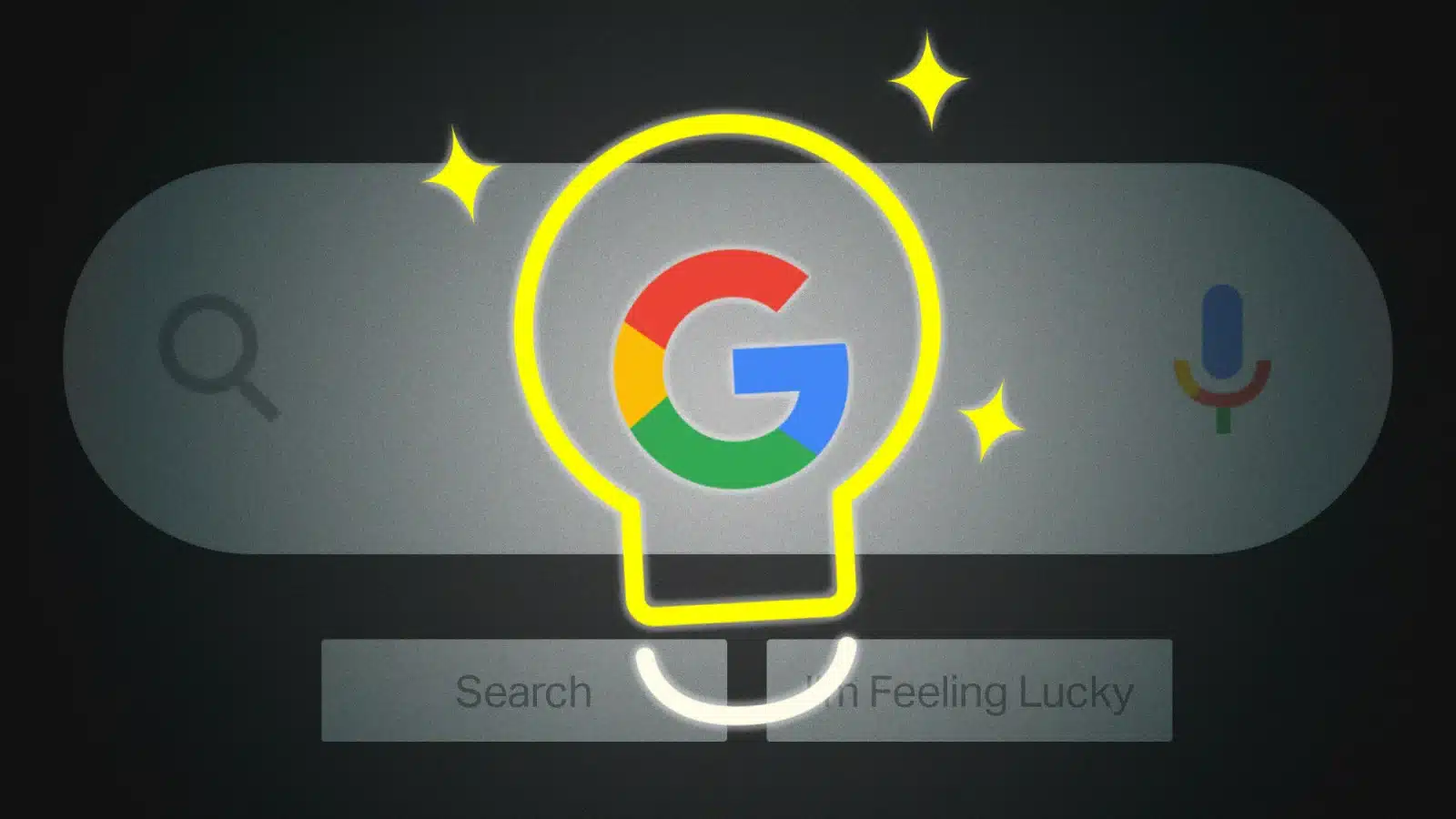
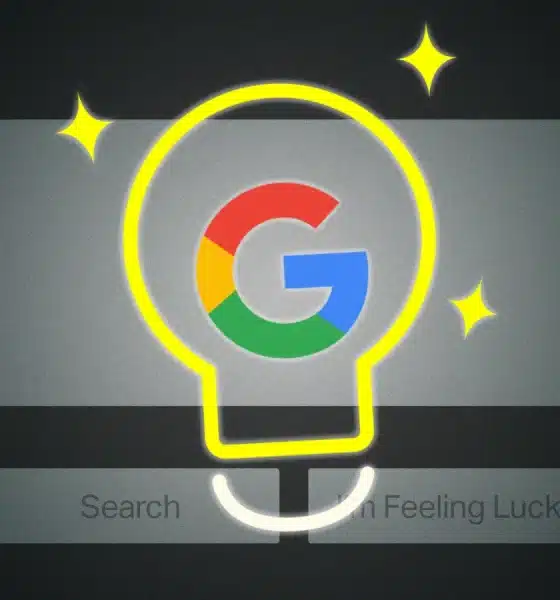
Consejos Web
QUE BUSCAR EN GOOGLE > 21 SUPER TIPS ◀︎lll
Un producto tan omnipresente que generó su propio verbo, Google representa el 86 por ciento (Se abre en una nueva ventana) de las búsquedas en la web del mundo, y gracias a la proliferación de teléfonos inteligentes, cualquiera puede buscar cualquier cosa desde cualquier lugar, todo lo que necesita es una conexión a Internet. Eso significa que Google realiza varios miles de millones de búsquedas al día (Se abre en una nueva ventana).
21 Tips de que buscar en google
Es fácil dar por sentado lo que una búsqueda web moderna puede hacer por usted, pero es realmente sorprendente lo perfecto que Google ha hecho de Internet. Google puede decirte el clima, traducir idiomas, definir palabras, darte indicaciones y hacer mucho más.
Incluso si usa Google varias veces al día, es probable que haya muchas cosas que no sepa sobre el motor de búsqueda. Si alguna vez ha tenido problemas para obtener los resultados que desea, o simplemente desea conocer algunos trucos internos, los consejos a continuación mejorarán sus habilidades de búsqueda.
Que buscar en google
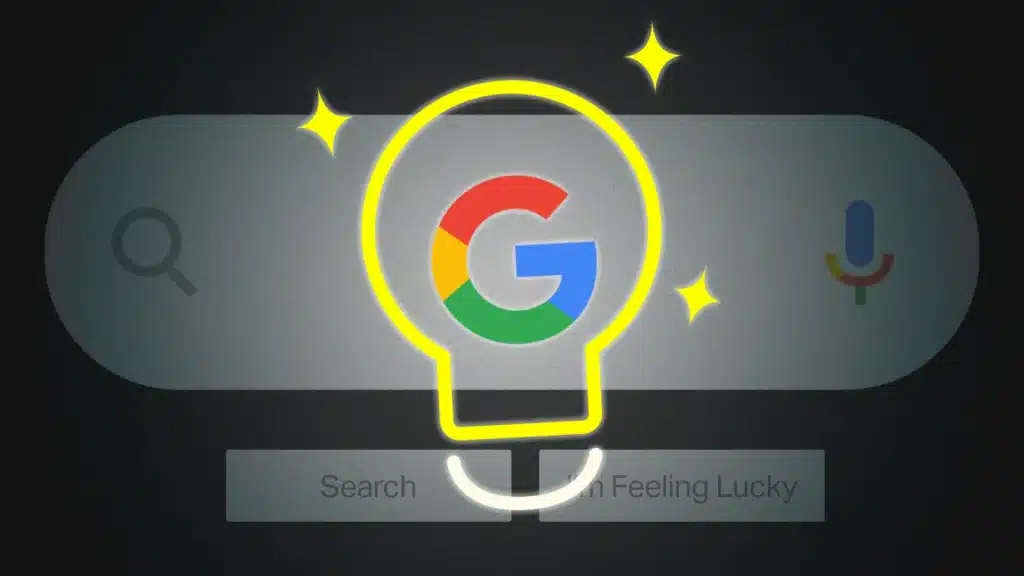
buscar por imagen google -búsquedas in english -trucos para buscar en google – búsqueda significado -como buscar algo específico en google
Refine sus búsquedas con operadores
Que buscar en google
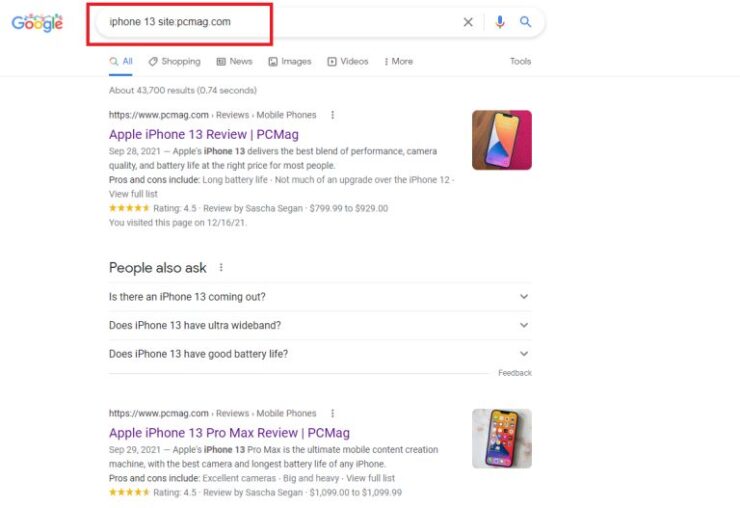
úsquedas de google basadas en – en el buscador de google -para buscar solo en
El algoritmo de búsqueda es notablemente hábil para devolver la información que está buscando, incluso cuando no está exactamente seguro. Pero para esos momentos en los que Google no parece darle exactamente lo que necesita, hay algunas formas en que puede refinar sus resultados de búsqueda con lo que se llama operadores.
Use comillas ( «» ) para buscar la frase exacta: Si busca Patrick Stewart young, obtendrá resultados que tienen todas esas palabras, pero no necesariamente en el orden en que busca. Al agregar citas y buscar «Patrick Stewart young», solo obtendrá resultados que incluyan todas esas palabras en ese orden.
Agregue una tilde ( ~ ) delante de una palabra para encontrar sinónimos, Para cuando desee buscar una palabra específica y cualquier sinónimo para esa palabra. Si busca iPhone ~barato, también obtendrá resultados para «iPhone barato», etc.
Excluir términos con un símbolo menos ( – ), Utilice el símbolo menos para excluir todos los términos que no desee, por ejemplo, mejores aplicaciones-android para obtener resultados que omitan resúmenes de las mejores aplicaciones de Android.
Inserte dos puntos (..) entre números para buscar un rango, Si desea limitar los resultados a una fecha o rango de precios, use dos puntos entre los números. Podría estar buscando una computadora dentro de un cierto rango de precios, por lo que podría buscar una computadora de $500..9 900 para obtener solo resultados que se ajusten a ese rango.
Encuentre un resultado u otro con OR, Si está buscando resultados que traten de un tema u otro, pero nada más, use el modificador OR para obtener resultados más precisos. Por ejemplo, la búsqueda de apple microsoft mostrará resultados relacionados con cualquiera de los términos, pero la búsqueda de «apple O microsoft» le proporciona enlaces separados sobre Apple y Microsoft.
Agregar sitio: para buscar en un solo sitio web, Si desea resultados de un sitio web específico, use sitio: seguido directamente de la URL del sitio que desea usar. Debe incluir el dominio del sitio, por ejemplo, Google Fotos. site:pcmag.com, y no el sitio de consejos de Google Photos: pcmag.
Buscar tipos de archivos, Si está buscando un tipo específico de archivo en Internet, use filetype: para buscar solo los archivos cargados que coincidan con su consulta. Por ejemplo, utilice filetype: pdf para buscar un PDF o filetype:doc para localizar un documento de Microsoft Office. Puede encontrar una lista completa de los tipos de archivos con capacidad de búsqueda aquí(Se abre en una ventana nueva).
Buscar sitios web relacionados: Busque sitios web similares utilizando el calificador related: para mostrar resultados relacionados. Búsqueda related:amazon.com muestra resultados que incluyen Walmart y Overstock. Búsqueda related:google.com muestra Yahoo y Bing.
Para obtener un conjunto completo de modificadores de búsqueda, consulte esta guía(Se abre en una ventana nueva).
Realizar una búsqueda avanzada
Que buscar en google
¿No quieres aprender todos estos modificadores? Puede usarlos en una búsqueda avanzada de Google. En la página de resultados de Google, haga clic en el icono de engranaje y elija Búsqueda avanzada para abrir una nueva página de búsqueda avanzada.
Esta función le permite introducir palabras clave o frases en campos específicos en lugar de depender de modificadores específicos. Los resultados se pueden reducir aún más por idioma, región, última actualización, dominio, ubicación del término, contenido explícito, tipo de archivo y derecho de uso. Las búsquedas de imágenes también se pueden reducir por tamaño de imagen, relación de aspecto, color y tipo de imagen.
Si bien no puedes crear una búsqueda avanzada en dispositivos móviles, puedes filtrar la búsqueda de imágenes. Toque el icono deslizante en la parte superior de la búsqueda de imágenes para filtrar por imágenes más recientes, GIF, HD, imágenes de productos, color y derechos de uso.
Establecer restricciones de tiempo
Que buscar en google
¿Busca solo las últimas noticias sobre un tema o intenta encontrar información relevante para un período de tiempo específico? Usa las herramientas de búsqueda de Google en computadoras de escritorio y dispositivos móviles para filtrar los resultados de la búsqueda. Cuando esté en el escritorio, haga clic en Herramientas debajo del icono de la lupa. En dispositivos móviles, desliza el dedo hasta el final de la lista de tipos de búsqueda de Google y selecciona Herramientas de búsqueda.
Seleccione Cualquier hora para abrir un menú desplegable que puede ayudarlo a limitar los resultados a la última hora, 24 horas, semana, mes y año. Los usuarios de escritorio pueden seleccionar Intervalo personalizado para introducir fechas específicas.
Realizar una búsqueda inversa de imágenes
Que buscar en google
Google admite búsquedas de imágenes» hacia atrás » en la mayoría de los navegadores. Esta función le permite cargar un archivo de imagen y encontrar información sobre esa imagen. Por ejemplo, si ha subido una imagen de la Torre Eiffel, Google la reconocerá y le dará información sobre el monumento de París.
También funciona con rostros y puede dirigirlo a sitios web donde aparece la imagen, identificar una obra de arte o mostrarle imágenes que son «visualmente similares».
Vaya a Imágenes de Google y simplemente arrastre y suelte una imagen en la barra de búsqueda. También puede hacer clic en el icono de la cámara para cargar una imagen o ingresar la URL de una imagen. (A continuación, le indicamos cómo hacer una búsqueda inversa de imágenes en su teléfono.)
Modo oscuro de búsqueda
Google ahora tiene su propia opción de modo oscuro que puede hacer que sus resultados de búsqueda sean negros. En una página de resultados de búsqueda en el escritorio, haga clic en el engranaje Configuración en la parte superior derecha y seleccione Tema oscuro en Apariencia. (En Google.com, también puede hacer clic en Configuración en la parte inferior derecha y seleccionar Configuración de búsqueda > Apariencia > Tema oscuro.) También puede seleccionar el dispositivo predeterminado para que coincida con la configuración de sus otros temas.
En dispositivos móviles, seleccione el menú de hamburguesas en la esquina superior izquierda de los resultados de búsqueda de Google y elija Tema oscuro para activarlo y desactivarlo.
Haga matemáticas en su cuadro de Búsqueda
Ya sea que desee averiguar una propina en una comida o crear una representación geográfica compleja, la búsqueda de Google lo tiene cubierto con la capacidad de hacer cálculos básicos directamente en la barra de búsqueda. Por ejemplo, al buscar 34+7, 3 por 7 o 20% de $67.42, aparecerá una calculadora debajo de la barra con la respuesta correcta ya completada. O simplemente busque «calculadora» para ingresar sus propias ecuaciones.
Los súper nerds matemáticos pueden crear objetos virtuales 3D interactivos (en navegadores de escritorio que admiten WebGL) conectando una ecuación que usa «x» e «y» como variables libres. O conecte diferentes números junto con algunos cos(x)s, sin(y)s y tan(x)s y vea qué se representa.
Convertir unidades con Google
Google también te ayudará a convertir casi cualquier cosa. Puede buscar 38 grados Celsius en Fahrenheit, 10 onzas en libras e incluso 17,5 milímetros en años luz. Google ofrecerá la respuesta y proporcionará una calculadora de conversión interactiva para realizar más conversiones.
Además, puede encontrar tasas de conversión de moneda actualizadas sin necesidad de conocer el símbolo de moneda oficial ($, €, etc.) o designador ISO (es decir, USD para el dólar estadounidense o GBP para la libra esterlina). El algoritmo de Google es capaz de discernir consultas de estilo de oración para proporcionar una respuesta, un gráfico interactivo y una calculadora para futuras conversiones.
Por ejemplo, una búsqueda de 38 dólares en Islandia devuelve la respuesta que (a partir de Ene. 24) $38 es igual a 4.890, 60 coronas islandesas. Una búsqueda de 1 bitcoin en dólares revela que vale casi $35K. La tabla de convertidores también incluirá otras monedas criptográficas, como Ethereum y Dogecoin.
Definir palabras en la búsqueda
Pídele a la búsqueda de Google que defina palabras desconocidas (o frases de dos palabras) escribiendo la palabra seguida de definir/definición. Esto le pedirá a Google que devuelva una tarjeta con la definición, la pronunciación y, cuando esté disponible, una etimología detallada. A veces, Google definirá la palabra dentro del cuadro de autocompletar antes de presionar Buscar.
Seguimiento de paquetes en la búsqueda de Google
¿Te preguntas a dónde ha ido esa entrega? Puede rastrear (la mayoría) de los paquetes en su barra de búsqueda. Simplemente pegue el número de seguimiento en la búsqueda y Google lo reconocerá y mostrará el estado actual del paquete. Un enlace lo llevará a la página de seguimiento oficial del transportista para obtener más detalles.
Qué hora es en Tokio
Calcular la diferencia horaria es difícil, así que ¿por qué no dejar que Google haga el trabajo por ti? Escribe hora [cualquier ubicación], que podría ser el nombre de un país, una ciudad o (si se encuentra en los Estados Unidos) un código postal, para devolver una tarjeta con la hora local actualizada de tu búsqueda. Es mejor que tener que calcular manualmente cuántas horas por delante o por detrás estás.
Búsqueda de salida y puesta del Sol
¿Quieres saber cuándo saldrá o se pondrá el sol en tu neck of the woods? Busque amanecer o atardecer y Google le dará la respuesta en función de la ubicación actual de su dispositivo. También puede buscar las horas de salida/puesta del sol para otras ubicaciones.
Buscar el clima
Averigüe el clima en su área escribiendo clima. La función de autocompletar probablemente le dará el pronóstico actual de hoy a medida que escribe, pero una búsqueda completa presentará una tarjeta interactiva con información meteorológica para la ubicación de su dirección IP, cortesía de The Weather Channel. Si viaja o simplemente quiere saber cómo es en otro lugar, busque clima [cualquier ubicación], por ejemplo, clima Toledo, OH o clima Kabul Afganistán.
Que buscar en google
-
Bonos Casas de Apuestas3 días ago
Los Mejores bonos de Bienvenida en Fiebre de Casinos ◀︎
-
Méjores casas de apuestas7 días ago
The Best Ways to Make Profit from Your Online Casino Business
-
Uncategorized6 días ago
Porqué Rusia derribó F-35 de Israel Cargado con Bomba Nuclear
-
Actualidad1 semana ago
Alan Dejó su Cadaver como Desprecio a sus Adversarios


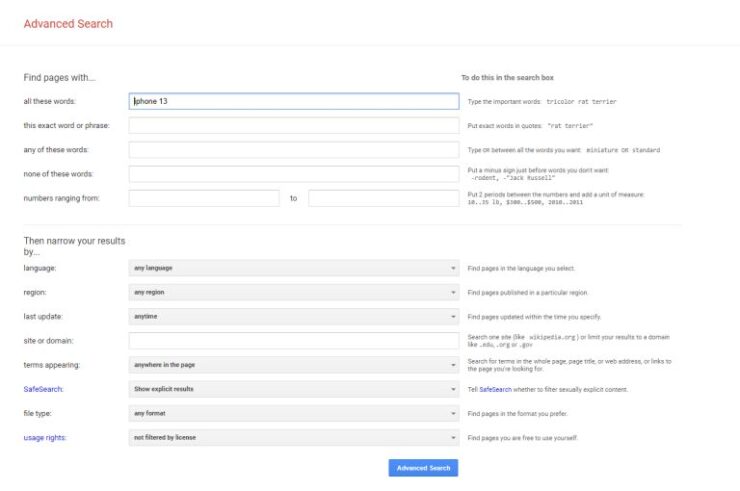
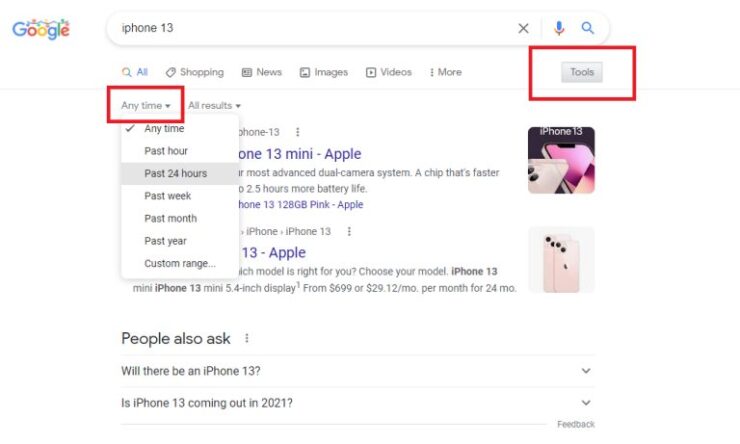
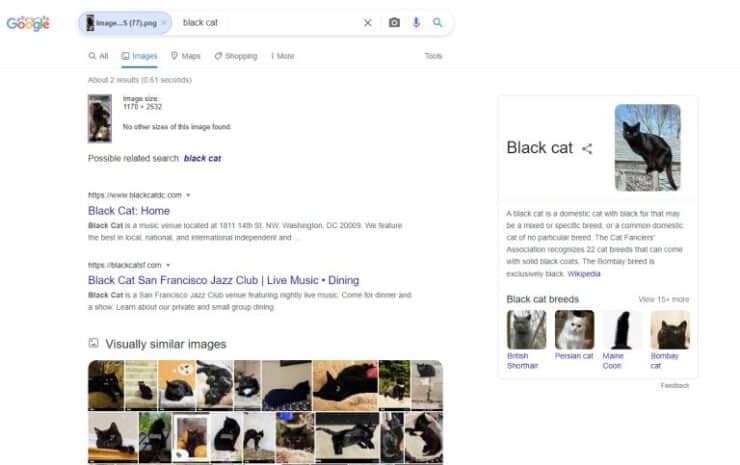
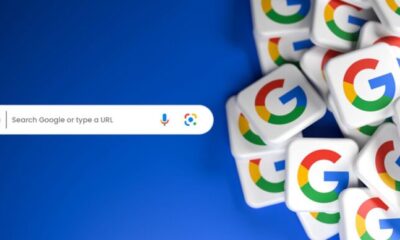

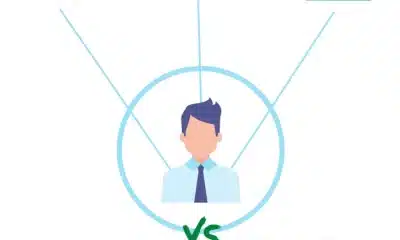

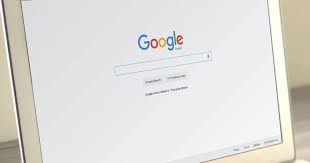





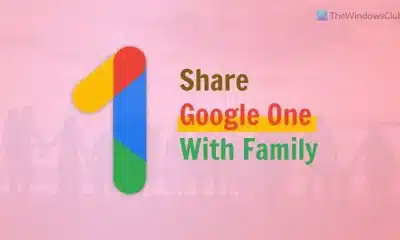



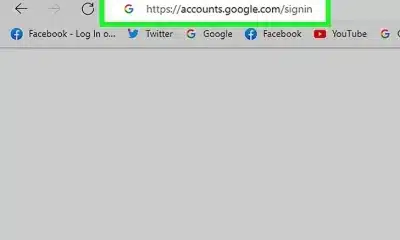

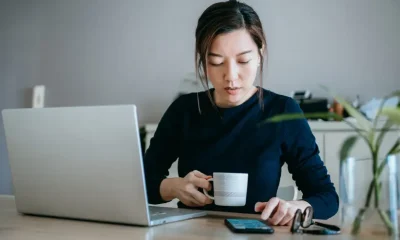










![Peligra CUSCO alerta experto Mundial en Explosivos [VIDEO] 146](https://pysnnoticias.com/wp-content/uploads/2021/10/MINIATURA-CASO-CUSCO-80x80.png)


























